Assistant使用说明资料讲解Word文件下载.docx
《Assistant使用说明资料讲解Word文件下载.docx》由会员分享,可在线阅读,更多相关《Assistant使用说明资料讲解Word文件下载.docx(25页珍藏版)》请在冰豆网上搜索。
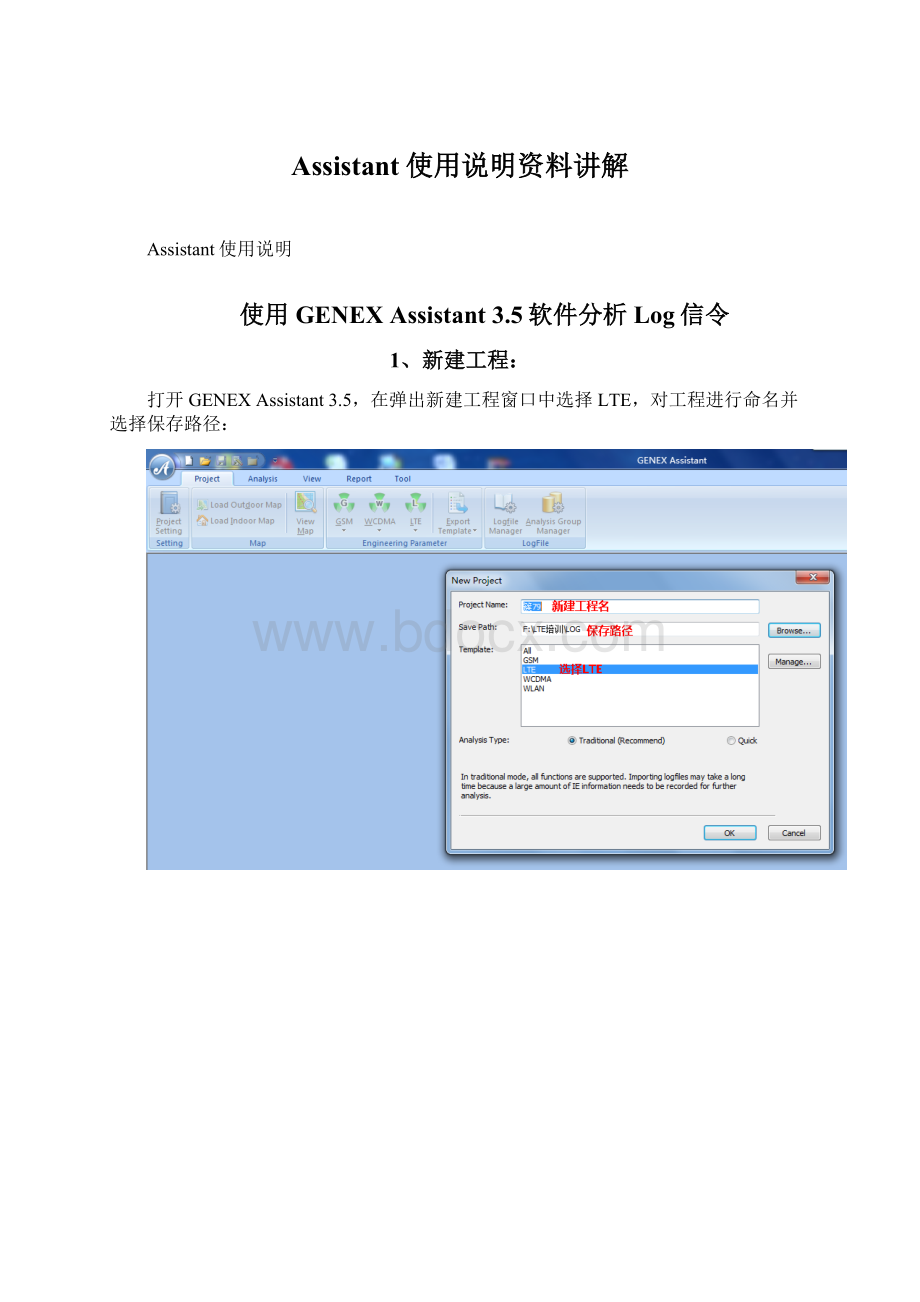
显示KPI列表:
6、阈值设定:
修改后:
SINR阈值设置:
其他指标阈值调整如RSRP、SINR,可根据DT指导文档进行调整;
7、调整图层:
调整后:
8、异常事件分析:
将异常事件拖入图层中,右侧图层标示EventLayer中会显示异常事件及对应的出现次数:
双击某个异常事件,在弹出的对话框中点击确定,即弹出分析窗口:
可根据个人分析习惯对分析窗口进行调整:
调整后如下:
9、GENEXAssistant后台KPI统计自定义设置操作:
以覆盖率为例:
项目
指标定义
覆盖率I
RSRP>
-110dBm&
SINR>
-3dB比例
1)打开GENEXAssistant新建工程后,点击<
Tools>
下拉菜单中选择<
customKPI>
如下图
2)进入<
界面,点击左下角<
Add>
选择点击<
countingKPI>
,如下图:
3)通过设置公式:
覆盖率=分子/分母;
其中分子={-110dbm<
RSRP<
0dbm}and
{-3db<
SINR<
50db}的个数;
分母={-150dbm<
{-20db<
50db}的个数
设置如下图:
分子设置:
进行<
界面后,在name里命名,然后点击<
Add>
进行指标定义,选择下拉菜单<
IE>
点击<
进行里面进行指标ServingRSRP选择设置,设置好后点击OK。
在Condition里面会显示刚才RSRP设置范围,然后点击<
and>
键,再点击<
在里面选择PCCSINR设置,设置后点击ok
在CountingRule界面,可看到刚刚设置ServingRSRP和PCCSINR的阀值范围情况,然后点击<
EditAction>
进入<
CountingOperationExpression>
界面,设置如下,然后点击OK
在回到CountingRule界面,点击0K
在回到<
界面后,点击OK,分子设置完成。
分母设置:
同分子只是设置阀值范围不同,其他一样。
如下:
不同的RSRP和SINR阀值范围设置;
EditAction设置:
点击OK,分母设置完成
4)覆盖率显示设置,公式覆盖率=分子、分母
在<
customkpi>
界面,桌下角的ADD菜单选择<
calculationKPI>
界面,Name命名。
DataType选择Float;
unit选择%;
然后点击Add键,
编辑覆盖率公式,点击OK
回到<
界面,点击0K,指标自定义完成。
在CustomKPI界面的Group下拉菜单里选择<
Custom>
可以看到刚刚设置的指标,然后点击OK,保存设置。
之后一定要保存:
然后重新运行数据即可跑出结果:
10、簇优化报告中使用指标输出:
Ø
指标对比中:
各种率的统计由KPIResult中导出:
双击某个率,对应的计算公式及分子分母可以在下方呈现:
优化指标对比图输出(如下图):
下图为EXCEL制作,Assistant不能直接输出该图
该图输出步骤如下:
1)分别对优化前后同一指标按照下图1、2、3步骤进行,将生成指标保存为一个CSV格式文档(第3步);
2)之后利用EXCEL输出对比图。
Ø
优化前后波形对比图
如下图所示:
该图中包含RSRP、SINR和PDCPThroughput,数据从前台导出,然后删除上述3指标中的空值(即最后表中上述3项指标没有为空的单元格),最后使用Excel制作该表。